很遺憾,但索尼的遊戲機在藍牙技術方面存在限制。如果您希望將藍牙揚聲器連接到 PS4 或 PS5,則必須尋找其他方法。
有趣的是,這些控制台有藍牙。兩代遊戲機甚至都有“藍牙設備”菜單。不過,它是技術的調整版本,僅支持 PlayStation 設備。
順便說一句,這正是 Xbox 無線控制器的工作方式。它是行業的一個共同趨勢:遊戲公司希望您購買和使用他們的物品。
因此,需要有官方或直接的方式將藍牙揚聲器連接到您的 PlayStation。但因為沒有,我們可以給你一些想法來使用你最喜歡的立體聲系統。
你可以將藍牙揚聲器連接到 PS4 或 PS5 嗎?
PlayStation 遊戲機使用專有的藍牙服務來插入 PlayStation 設備。這些項目包括運動控制器、DualShock 4 或 DualSense 5。
它還可以識別鍵盤、鼠標和其他設備,只要這些無線設備帶有 USB 無線適配器。它無法識別揚聲器或類似設備。因此,您不會連接您的音頻系統m 通過控制台的藍牙菜單。
PlayStation 遊戲機使用專有的藍牙服務來插入 PlayStation 設備。這些項目包括運動控制器、DualShock 4 或 DualSense 5 控制器。它不會識別揚聲器或類似設備。因此,您不會通過控制台的藍牙菜單連接您的音響系統。
但是,還有其他方法可以將您的音響系統與 PS4 或 PS5 一起使用。總結如下:
您可以通過 3.5 毫米音頻線將揚聲器插入控制器。然後,您可以在控制台上自定義適當的音頻設置。您可以使用光纖音頻線將揚聲器插入控制台。然後,您必須在菜單上進行適當的設置。您可以使用音頻提取器。它們帶有 HDMI 和音頻端口(光纖、3.5 毫米立體聲或 RCA)。這些將作為適配器工作。您可以使用其他適配器,例如經典的 USB 藍牙適配器。您可以將揚聲器直接插入電視。然後通過 HDMI 電纜,PlayStation 將通過電視的默認音頻系統(在本例中為揚聲器)播放音頻。如果您有智能電視,則可以通過藍牙將音頻系統插入電視。然後,由於 HDMI 電纜,PS4 和 PS5 將通過立體聲設置自動播放音頻。
這些是您擁有的選項。如您所見,在 PlayStation 的界面上您幾乎無能為力。
如何將藍牙揚聲器連接到 PS4 或 PS5?
我們正在深入研究我們分享的解決方案以上。此外,我們正在詳細說明 PS4 和 PS5 的步驟。
在我們開始之前,您的控制器可能會有一個“EXT”輸出,如下所示:
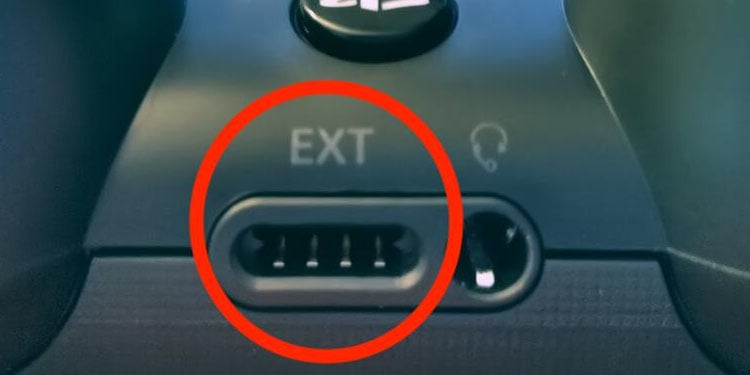
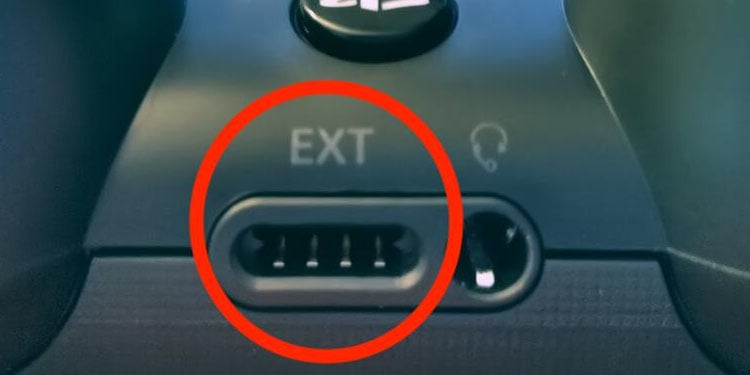
不要讓它混淆你。這是一個專有的 USB 連接以下 PS4 設備:
充電站 Qwerty 遊戲手柄耳機和麥克風
因此,控制器的特定 USB 端口無法解決我們的問題。相反,請嘗試以下解決方案之一。
使用無線適配器
無線適配器是唯一能保留您想要的“無線體驗”的加密狗。所有其他解決方案都需要額外的電纜,這違背了藍牙揚聲器的用途。
這些無線藍牙適配器是小型 USB 設備。您將它們插入遊戲機或 PC 的 USB 端口,它們會為您與藍牙設備配對。
在 PlayStation 遊戲機上,這些是一般步驟:
獲取 藍牙適配器。插入控制台或電視。將其連接到背面的 USB 端口之一。 

一些適配器插入控制器的 USB 類型-c 連接器。我們不推薦使用這些加密狗,因為它們會很快耗盡 DualSense 5 的電池電量。打開揚聲器。它應該會自動與加密狗連接,但您可能需要按下揚聲器或設備上的配對或同步按鈕。查看每個設備的說明以獲取具體說明。
在 PS5 上
轉到設置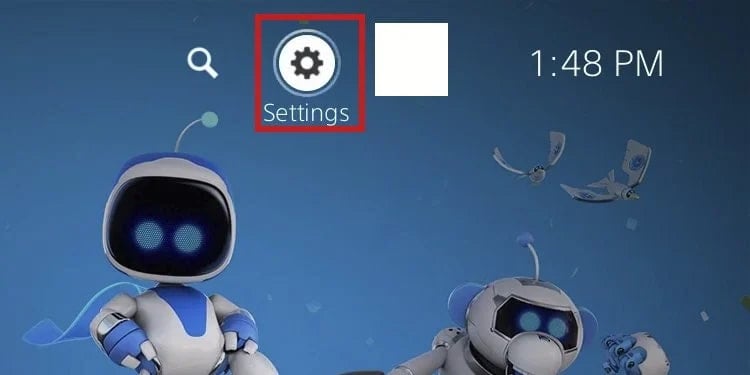
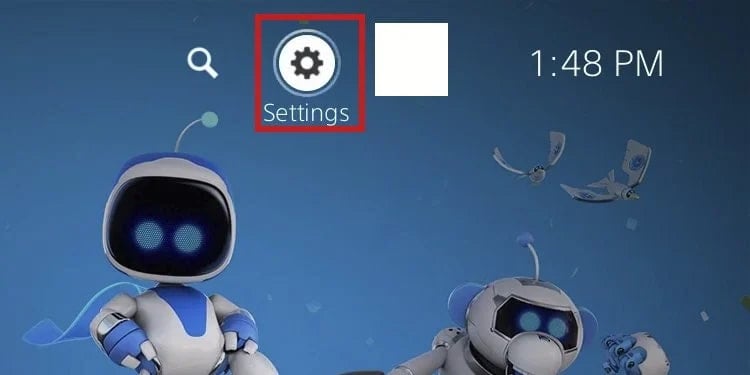 選擇聲音
選擇聲音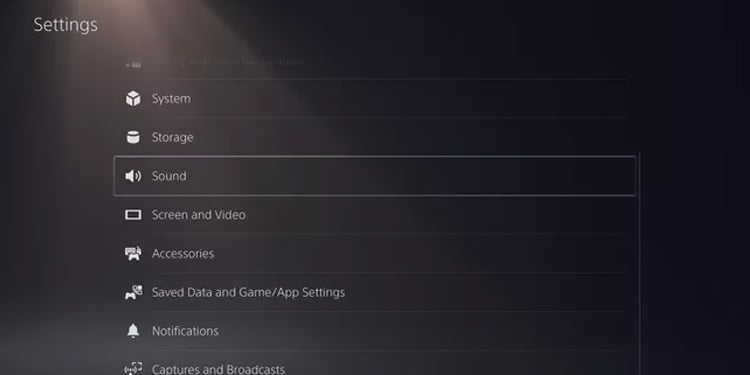
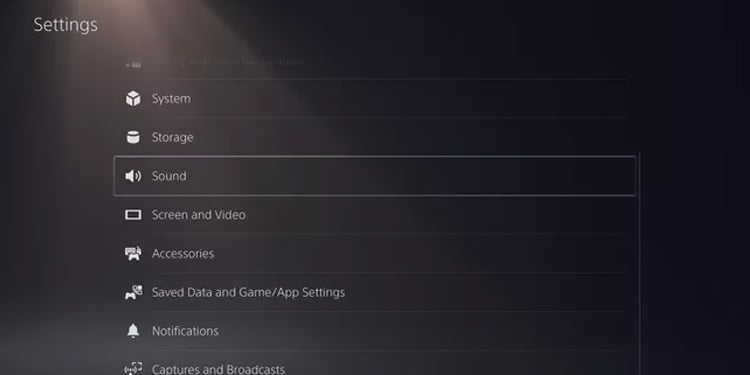 轉到音頻輸出。在輸出設備上選擇您的適配器。
轉到音頻輸出。在輸出設備上選擇您的適配器。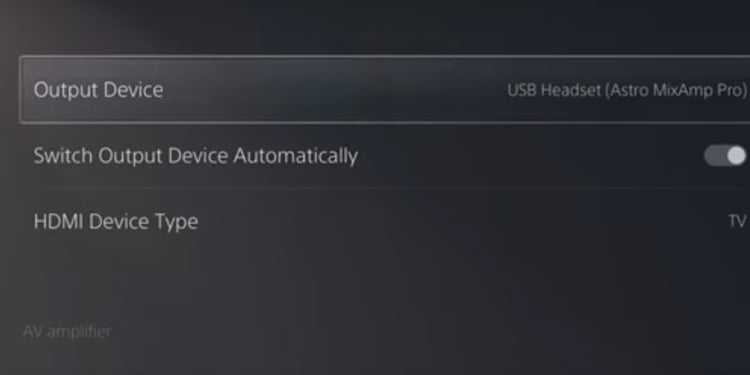 向下滾動並選擇所有音頻上輸出到耳機。
向下滾動並選擇所有音頻上輸出到耳機。 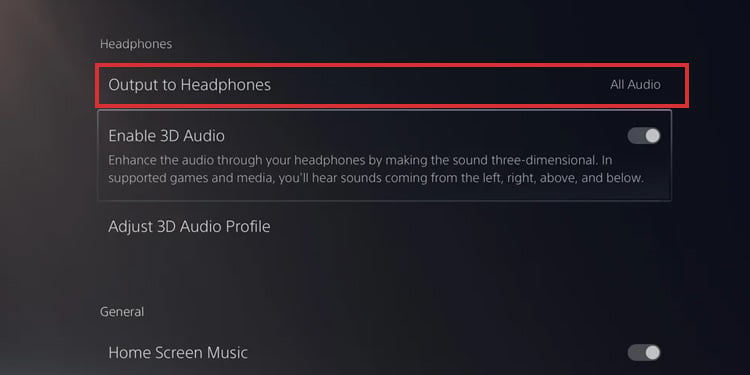
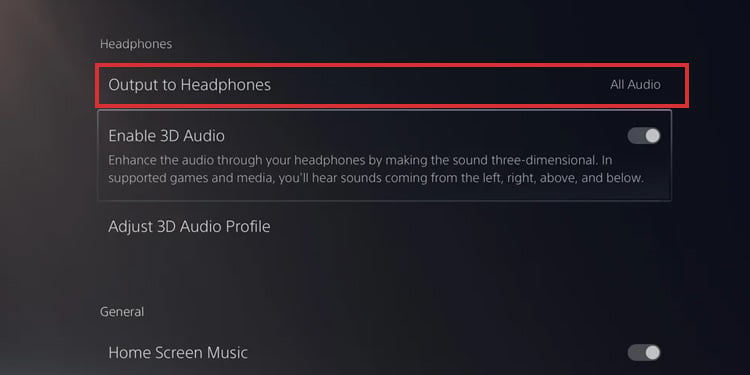
在 PS4 上
轉到設置。 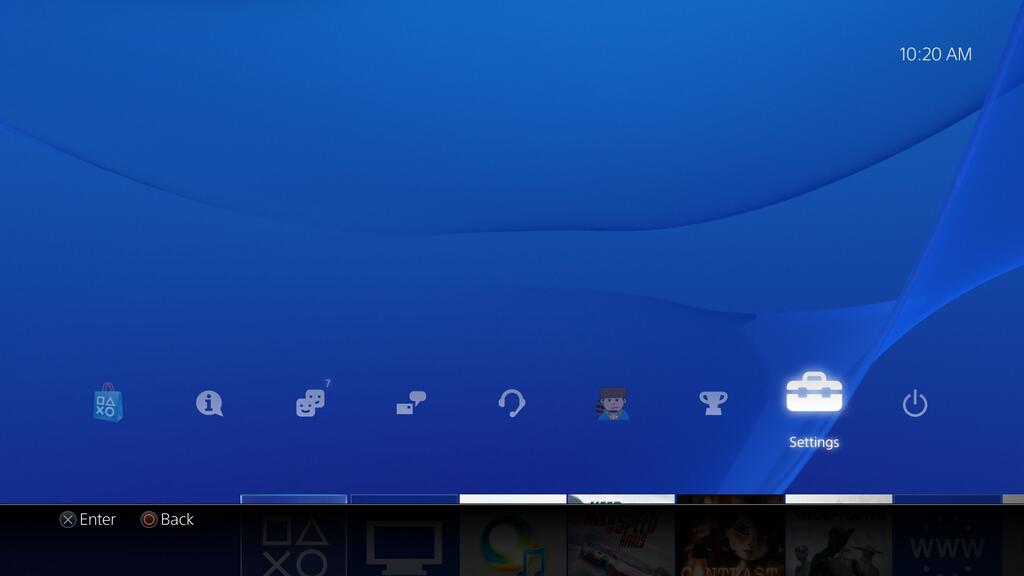 選擇設備。
選擇設備。 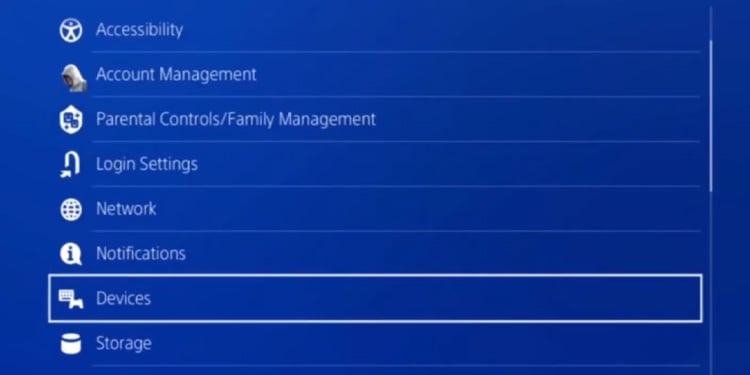
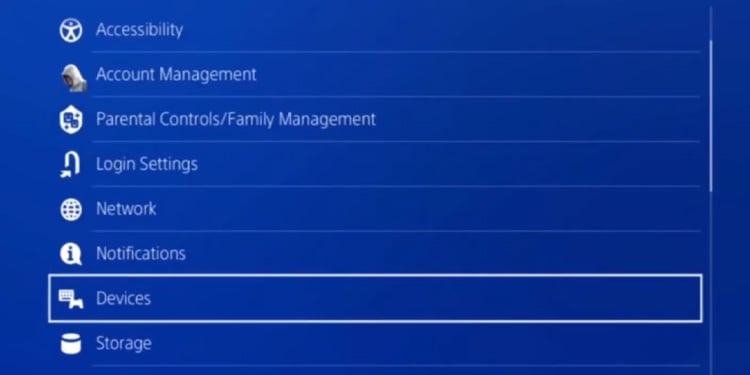 選擇音頻設備。
選擇音頻設備。 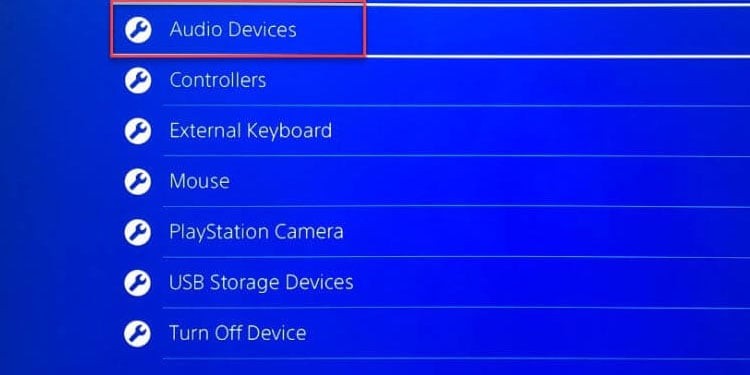
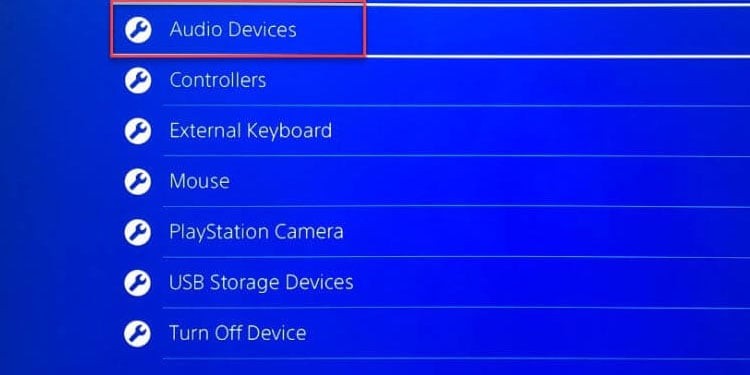 在輸出和輸入設備上,選擇“USB 音頻。”
在輸出和輸入設備上,選擇“USB 音頻。” 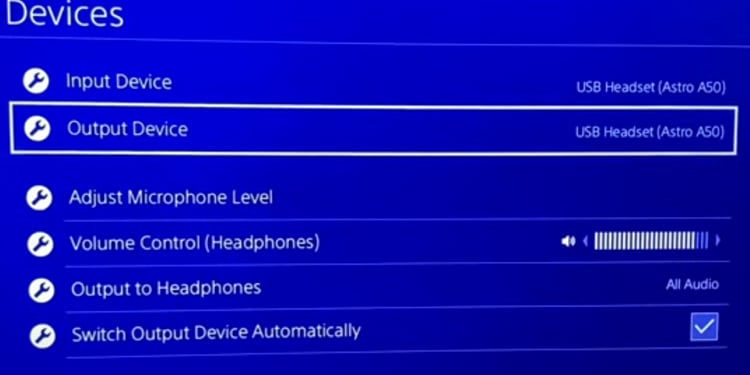
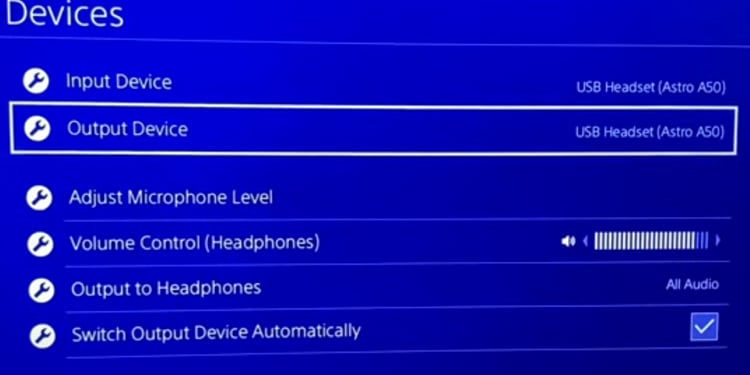 在輸出到耳機上,選擇“所有音頻。”
在輸出到耳機上,選擇“所有音頻。”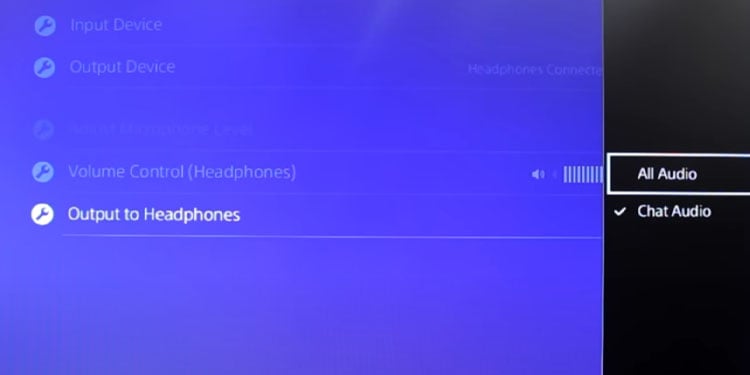
如果您使用耳機而不是揚聲器,該過程是相同的。
將揚聲器插入控制器的音頻端口
最簡單的選擇是使用帶有 3.5 毫米電纜的音頻系統。以防您的揚聲器有輔助端口。
在 PS4 上
獲取輔助電纜(3.5 毫米,公對公)。將線路的一端插入揚聲器。將電纜的另一端插入控制器的輔助端口。 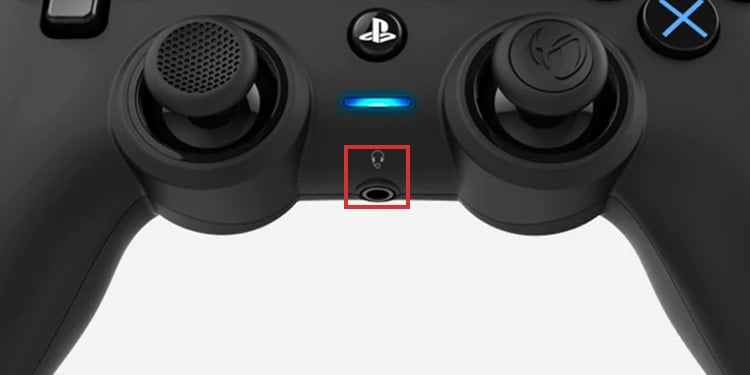
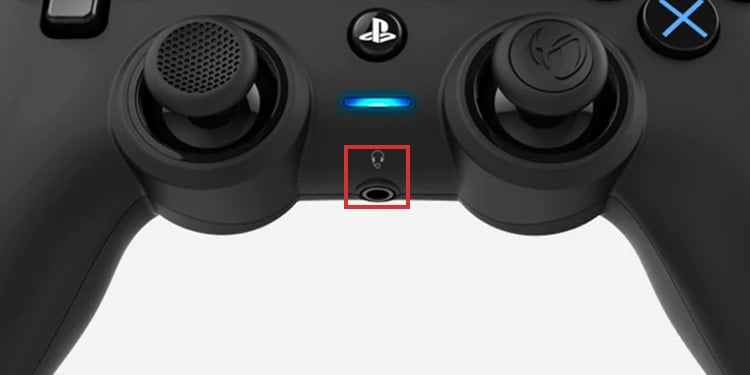 打開控制台。轉到設置。
打開控制台。轉到設置。 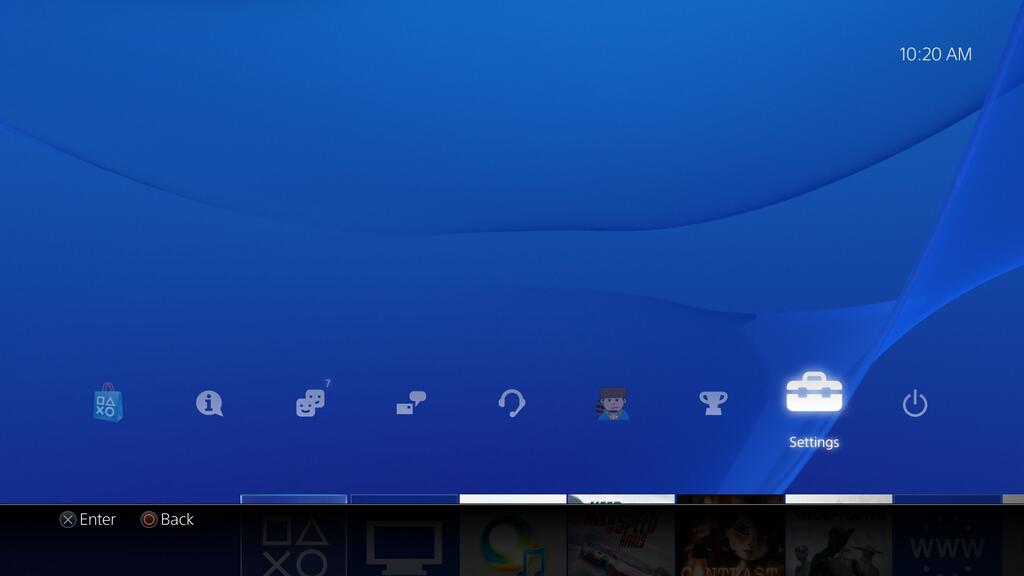 轉到設備。
轉到設備。 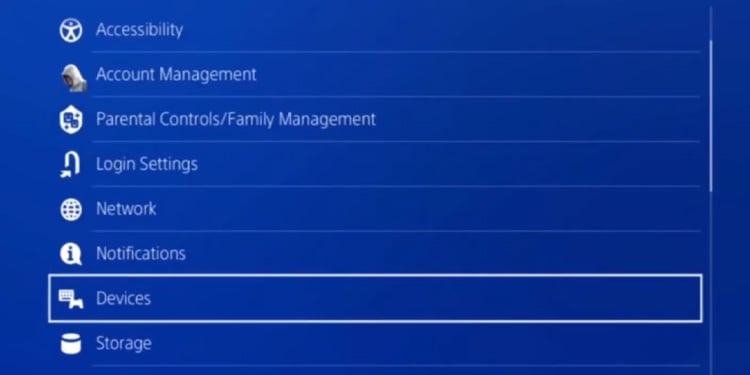
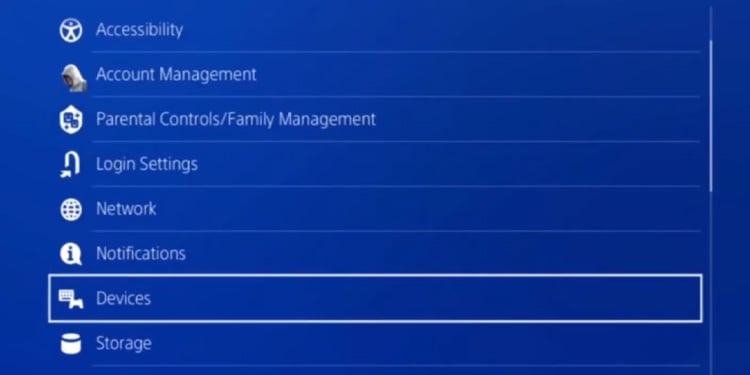 選擇音頻設備。
選擇音頻設備。 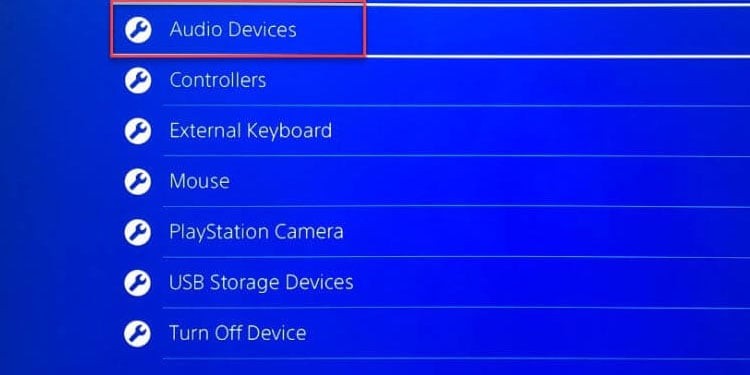
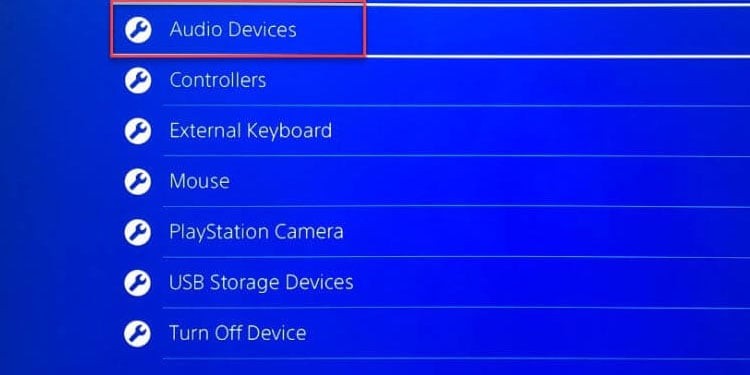 在輸出設備上,選擇“耳機連接到控制器。“
在輸出設備上,選擇“耳機連接到控制器。“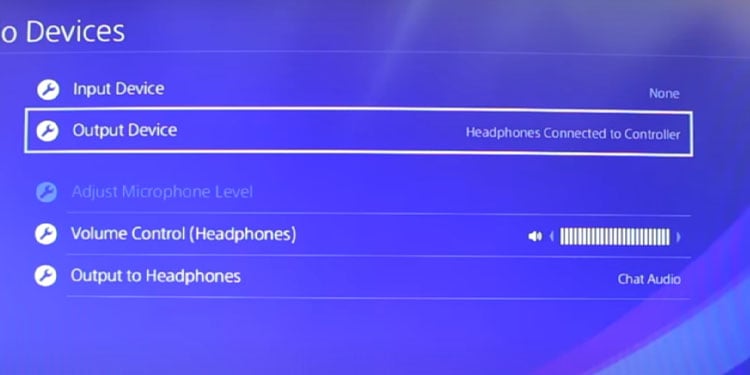
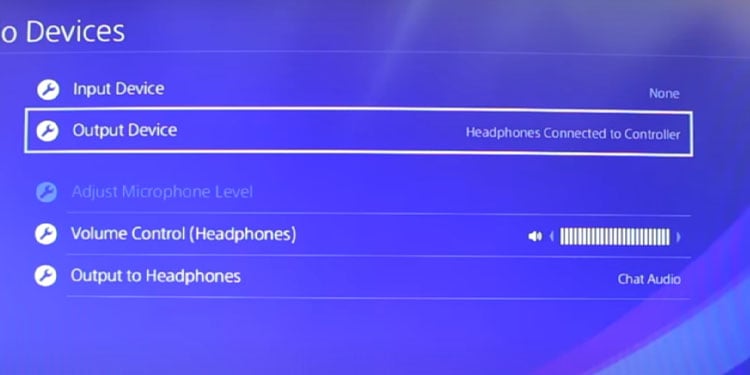 在輸出到耳機上,選擇“所有音頻“(因此沒有音頻進入電視的揚聲器)。
在輸出到耳機上,選擇“所有音頻“(因此沒有音頻進入電視的揚聲器)。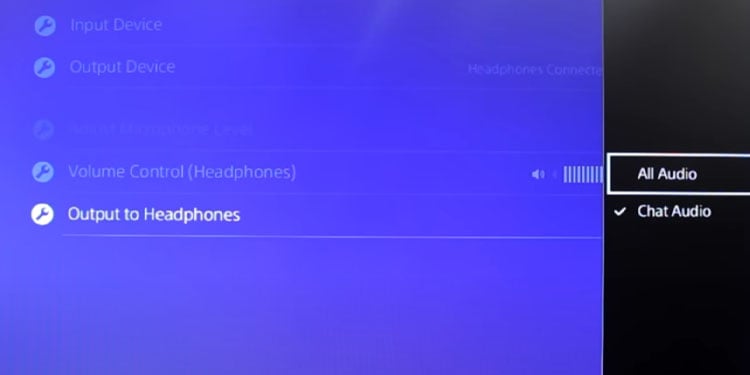
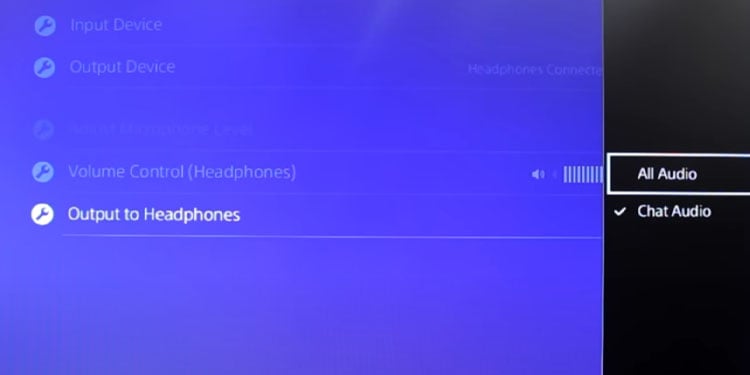
如果你使用耳機而不是sp,過程是一樣的埃克斯。
在 PS5 上
獲取 3.5 毫米公對公輔助電纜。將一端插入揚聲器。將電纜的另一端插入控制器。
 打開控制台。轉到設置。
打開控制台。轉到設置。 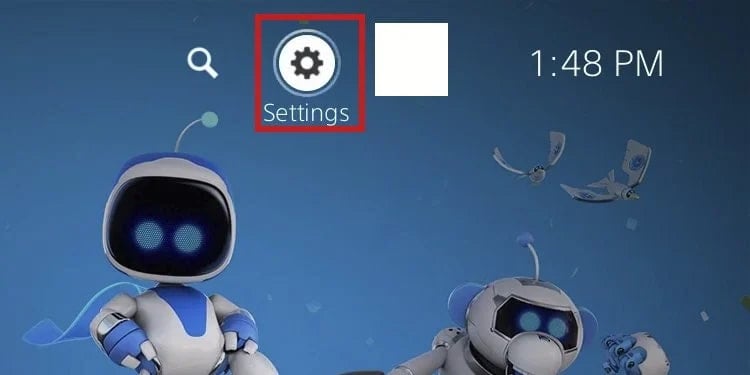 轉到聲音。
轉到聲音。 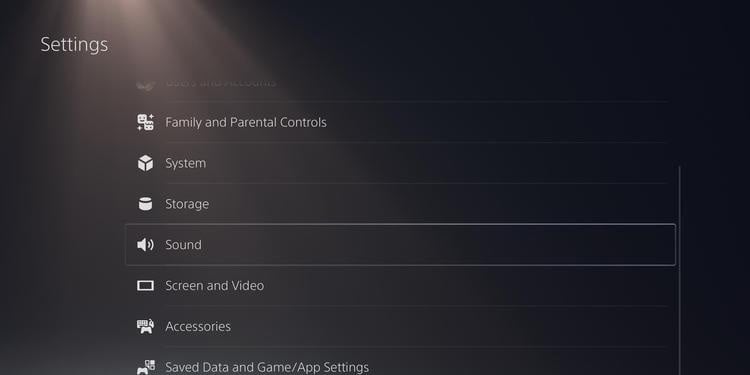
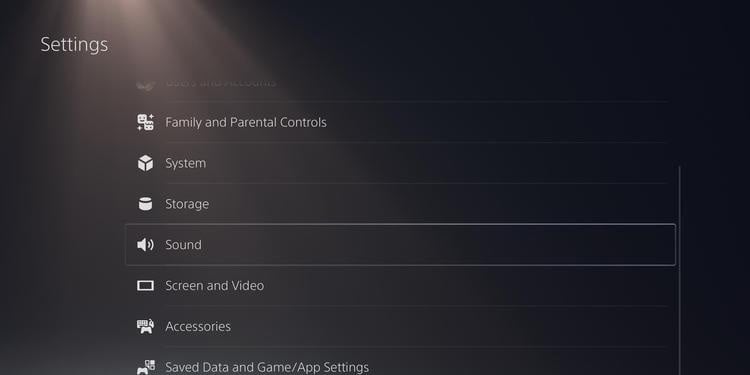 選擇音頻輸出。在輸出設備上,選擇“耳機連接到控制器。“
選擇音頻輸出。在輸出設備上,選擇“耳機連接到控制器。“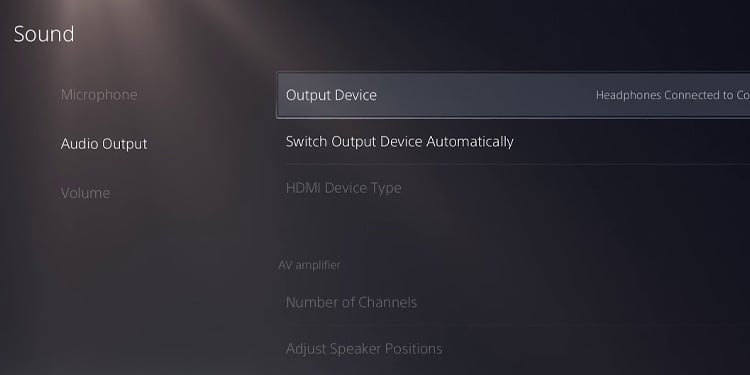
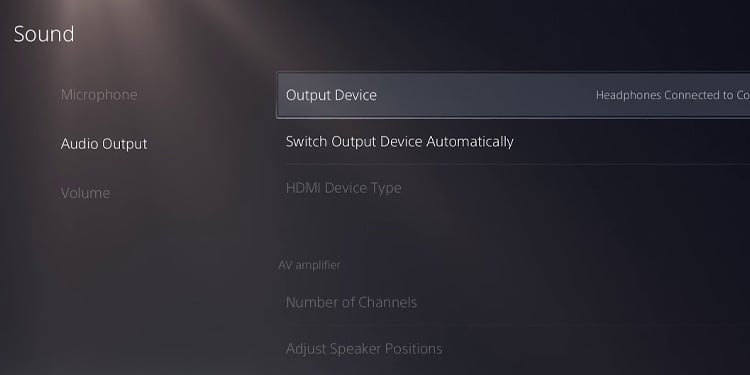 在輸出到耳機上,選擇“所有音頻“。此外,如果您的揚聲器支持 3D 音頻,請啟用該選項。如果您使用揚聲器,我們建議以音頻格式(優先級)啟用線性 PCM 。
在輸出到耳機上,選擇“所有音頻“。此外,如果您的揚聲器支持 3D 音頻,請啟用該選項。如果您使用揚聲器,我們建議以音頻格式(優先級)啟用線性 PCM 。 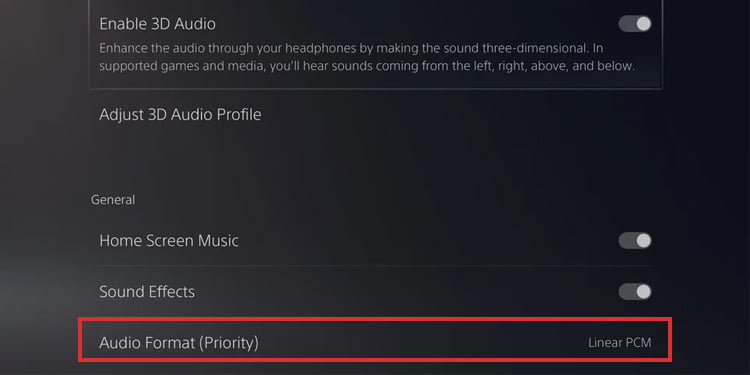
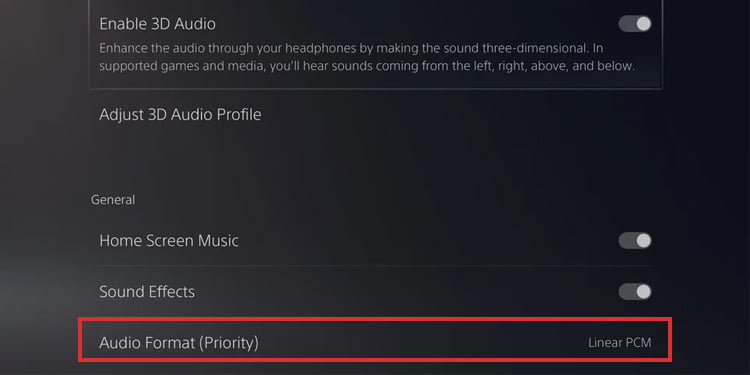
和PS4一樣,這個過程是如果您使用耳機或耳機,則相同。
使用光纖音頻線(僅限 PS4)
較新的揚聲器有一個光纖音頻端口-一個塗有紅色或黑色的六角形連接。同樣,電纜有一個六角塑料頭,中間有一個小插孔。
PS4 Slim 沒有光學端口,PS5 也沒有。如果您有這些控制台,請跳過此步驟。
無論如何, PS4 和 PS5 上的步驟都是相同的:
獲取光纖音頻線。將電纜的一端插入揚聲器。將電纜的另一端插入控制台背面的光學端口。 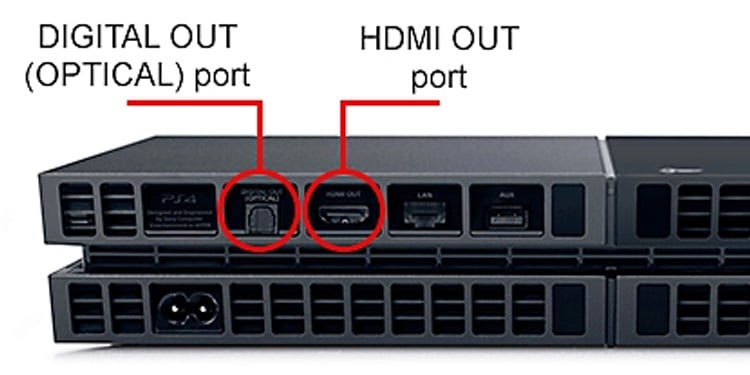
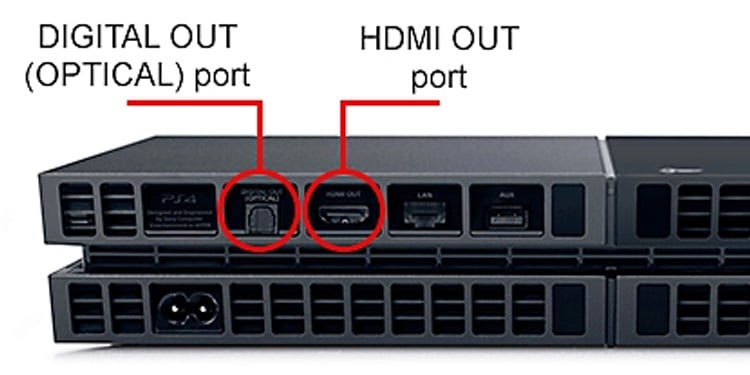
就是這樣。控制台應立即識別揚聲器並通過它播放所有音頻。
使用音頻提取器(PS4 Slim 和 PS5)
由於 PS4 Slim 和 PS5 沒有光纖端口,您需要不同的設備來使用揚聲器並享受最佳音頻.
我們談論的是音頻提取器。它是一個音頻轉換器:它可以將數字 HDMI 音頻作為輸入信號,通過 HDMI 將視頻和高質量音頻發送到揚聲器或電視。
音頻質量可以是 2 聲道模擬立體聲高清音頻或 5.1 聲道音頻輸出。
這是初始步驟:
獲得額外的 HDMI電纜,以及光纜。如有必要,將音頻提取器連接到電源插座。將控制台的一根 HDMI 電纜插入音頻提取器的輸入端。將音頻提取器的另一根 HDMI 電纜插入電視。將音頻提取器的光纜插入揚聲器。 

在 PS5 上
轉到設置。轉到聲音 > 音頻輸出。選擇輸出設備上的“USB耳機“,即使它是揚聲器;如果是耳機,步驟相同。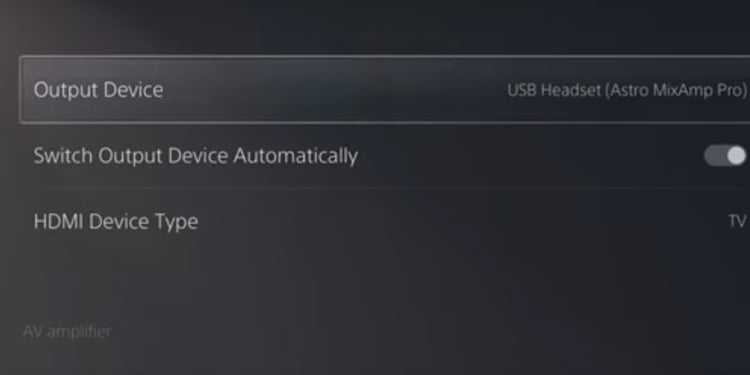
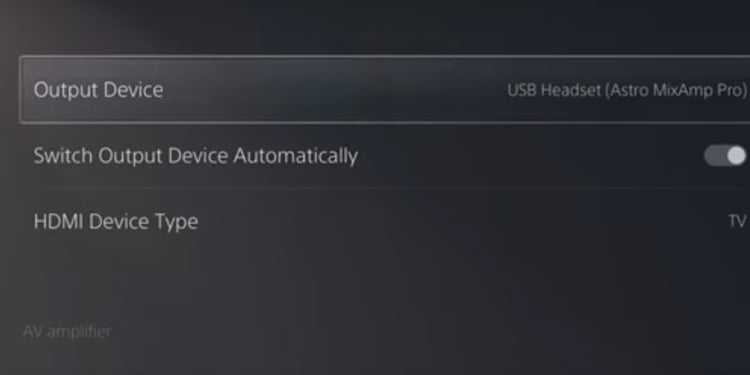 另外,請確保在輸出到耳機上選擇所有音頻。
另外,請確保在輸出到耳機上選擇所有音頻。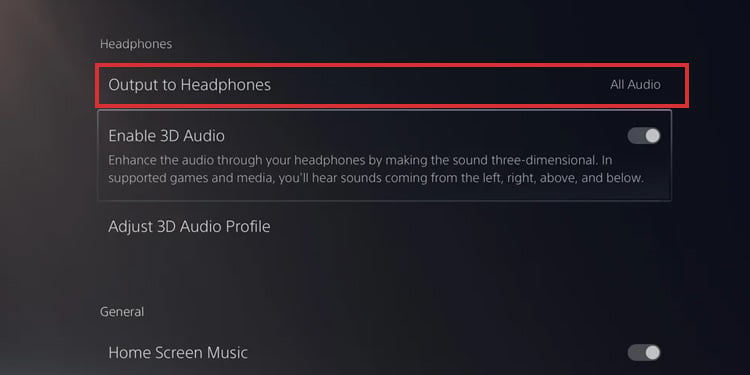
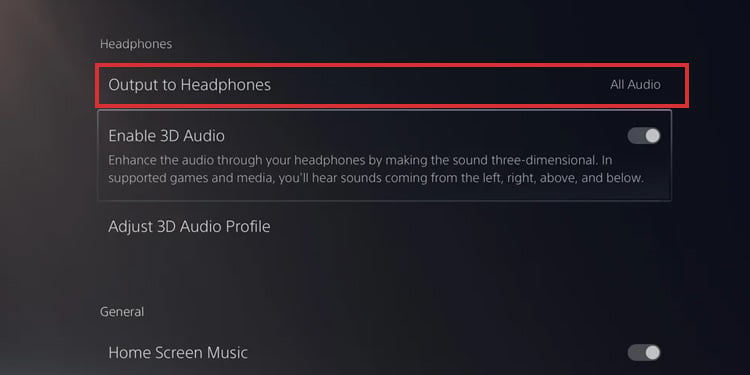
在 PS4 Slim 上
轉到設置。選擇設備 > 音頻設備。在 Input 和 Ou 上輸入設備,選擇“USB 耳機。“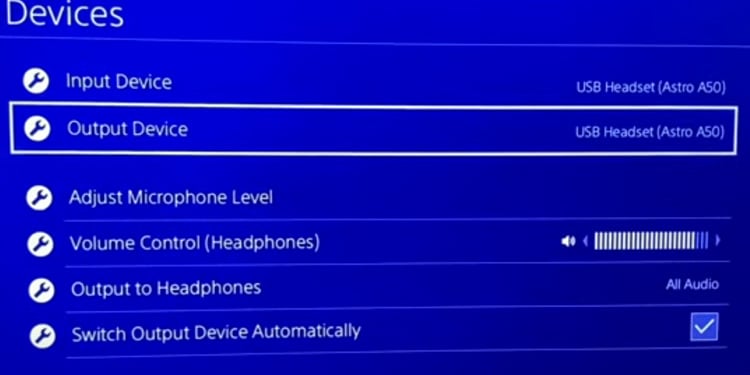
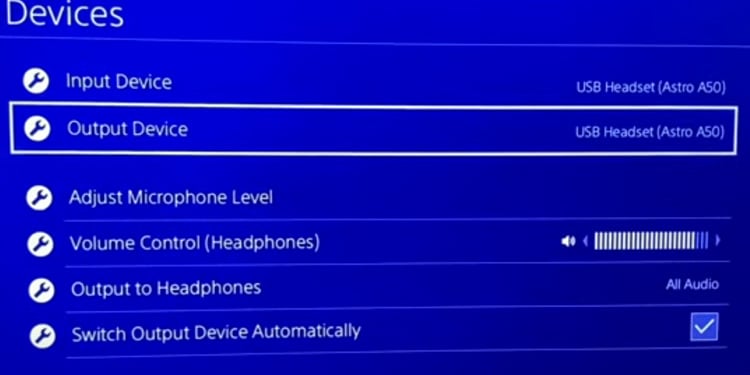
這些音頻提取器適用於任何需要光纖連接的揚聲器或耳機。一些藍牙選項也會帶來這個高清端口。
使用 USB 立體聲適配器
另一種選擇是使用立體聲適配器。它允許您使用 3.5 毫米電纜使用揚聲器,同時保持控制器的輸入空閒。如果您的顯示器或電視沒有揚聲器,這是一個不錯的選擇。
這些適配器有兩個輸入——一個用於麥克風的母頭 3.5 毫米插孔和一個用於音頻的公頭 3.5 毫米插孔。無論您的控制台版本如何,這些步驟都與我們看到的非常相似。
將立體聲適配器插入控制台中的一個端口。將 3.5 毫米插孔插入公頭輔助端口。 
 將電纜的另一端插入揚聲器。
將電纜的另一端插入揚聲器。 
 打開揚聲器。然後,您將選擇我們在上面看到的相同選項-USB 耳機/USB 音頻設備在“音頻輸出”上。
打開揚聲器。然後,您將選擇我們在上面看到的相同選項-USB 耳機/USB 音頻設備在“音頻輸出”上。
將揚聲器連接到電視
最後一個和最直接的選擇是將揚聲器連接到電視。通常有兩種方法。您可以使用電纜(RCA、光纖、3.5 毫米等)插入揚聲器或通過藍牙連接。
通過藍牙將揚聲器插入電視的方式因品牌和型號而異,但一般步驟如下:打開揚聲器。將揚聲器置於配對模式。打開電視。找到藍牙選項. 一般在設置/藍牙。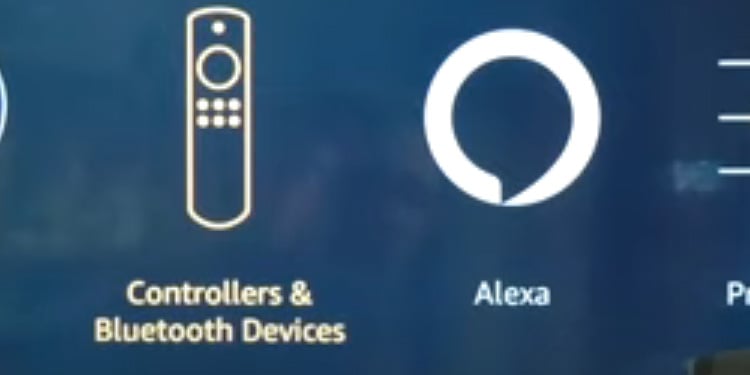
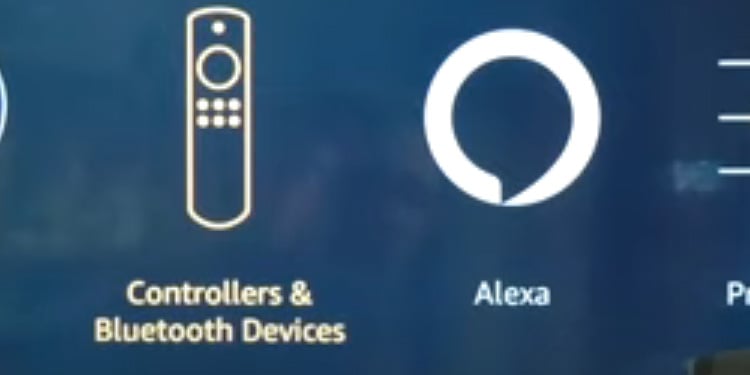 按照菜單添加設備。一般情況下,您必須選擇“其他藍牙設備” d 然後“添加藍牙設備。”
按照菜單添加設備。一般情況下,您必須選擇“其他藍牙設備” d 然後“添加藍牙設備。”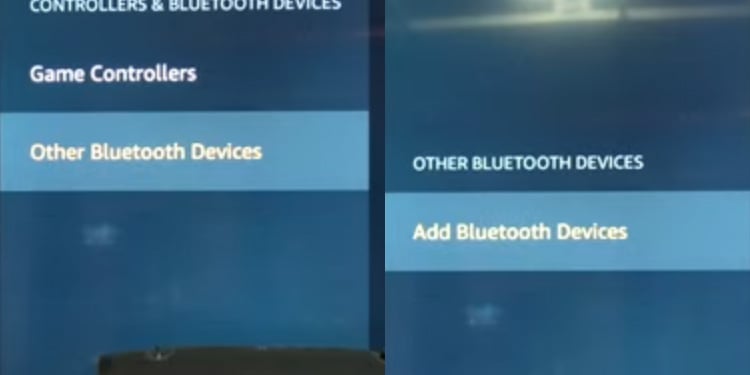
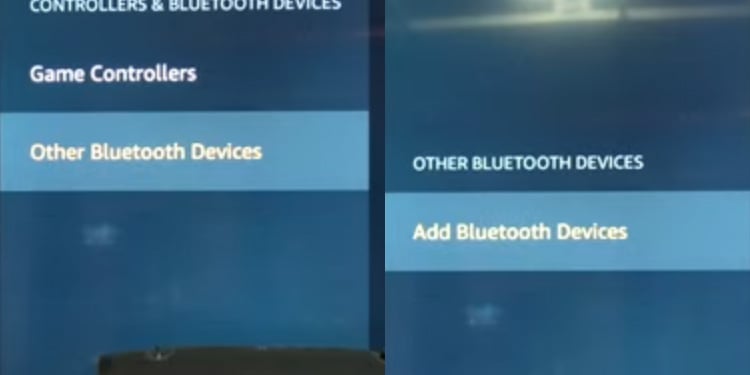 最後,將揚聲器添加到電視。此時,電視可能會要求您執行額外的步驟。此外,完成本教程後,您無需再次將揚聲器與電視配對-如果兩個設備都打開,它將自動發生。
最後,將揚聲器添加到電視。此時,電視可能會要求您執行額外的步驟。此外,完成本教程後,您無需再次將揚聲器與電視配對-如果兩個設備都打開,它將自動發生。
如果您將揚聲器連接到電視(藍牙或有線),PlayStation 將通過揚聲器播放所有音頻,您無需自定義音頻設置。
